Outlook'ta kenarlardan kesilmeden e-postaları nasıl yazdırabilirim?
Outlook'ta bir e-postayı yazdırdığınızda, geniş bir resim, tablo veya diğer nesneler sebebiyle ileti içeriği sol veya sağ taraftan kesilebilir. Bu yöntem, Outlook'ta kesilmeden e-posta yazdırma çözümlerini tanıtmaktadır.
- Kenar boşluklarını daraltarak ve yatay yönde yazdırarak e-postaları kesilmeden yazdırma
- Yatay yönde yazdırarak ve "Sığdırmak için Küçült" seçeneğini kullanarak e-postaları kesilmeden yazdırma
Kenar boşluklarını daraltarak ve yatay yönde yazdırarak e-postaları kesilmeden yazdırma
Bu yöntem, kağıt yönünü Dikey'den Yatay'a değiştirmenizi ve Outlook'da yazdırırken ileti içeriğinin kesilmemesi için kenar boşluklarını daraltmanızı sağlayacaktır.
1. Yazdırmak istediğiniz e-postayı seçin ve "Dosya" > "Yazdır"'a tıklayın.
2. Şimdi lütfen yazdırmak için kullanacağınız yazıcıyı belirtin, "Ayarlar" bölümünden "Not Stili"ni seçin ve ardından "Yazdırma Seçenekleri" butonuna tıklayın.
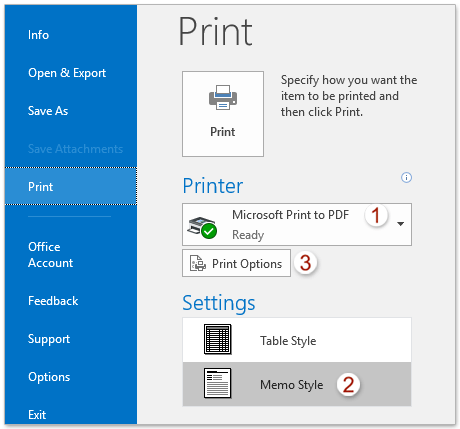
3. Yazdırma iletişim kutusunda, "Sayfa Ayarı" butonuna tıklayın.
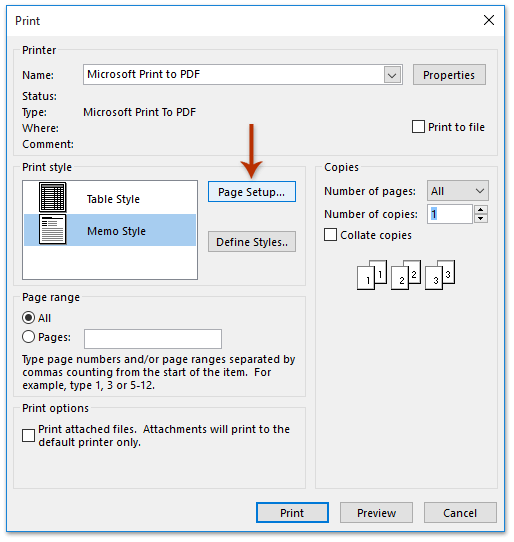
4. Sayfa Ayarı: Not Stili iletişim kutusunda, "Kağıt" sekmesine gidin ve aşağıdaki gibi kenar boşluklarını ve yönü ayarlayın:
- "Kenar Boşlukları" bölümünde, kenar boşluklarını daraltmak için daha küçük sayılar girin.
- "Yön" bölümünde, "Yatay" seçeneğini işaretleyin.
Sonra "Tamam"'a tıklayın.

5. Yazdırma iletişim kutusuna geri dönüp doğrudan yazdırmak için "Yazdır"'a tıklayın ya da yazdırmadan önce düzeni kontrol etmek için "Önizleme"'ye tıklayın.
Yatay yönde yazdırarak ve "Sığdırmak için Küçült" seçeneğini kullanarak e-postaları kesilmeden yazdırma
Eğer Kutools for Outlook yüklüyse, Outlook'da yazdırırken e-postayı kağıda sığdırmak için "Gelişmiş Yazdır" özelliğini uygulayabilirsiniz.
1. Yazdırmak istediğiniz e-postayı seçin ve "Kutools Plus" > "Gelişmiş Yazdır"'a tıklayın.

2. Açılacak Gelişmiş Yazdır iletişim kutusunda, "Önizleme" butonuna tıklayın.
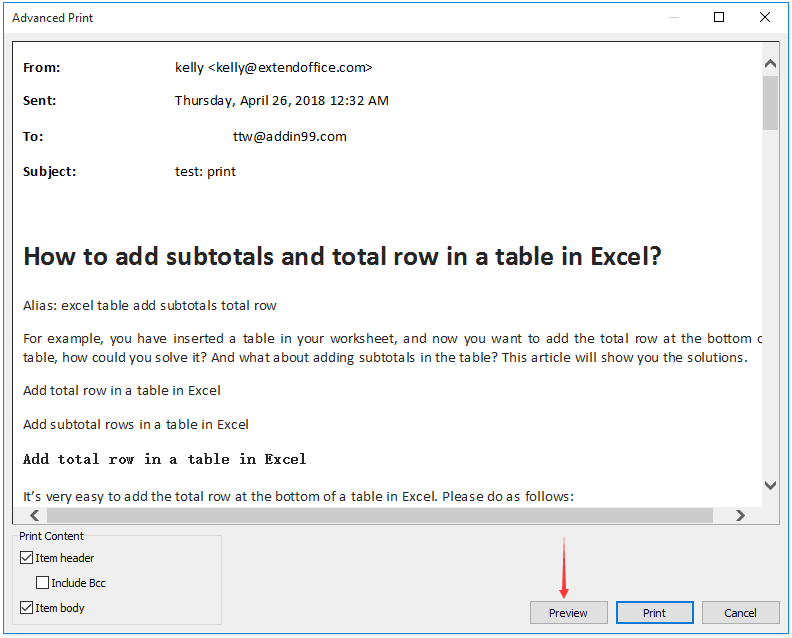
3. Yazdırma Önizleme iletişim kutusunda, "Yatay" butonuna tıklayın, sağdaki açılır menüden "Sığdırmak için Küçült" seçeneğini seçin ve ardından "Yazdır" butonuna tıklayın.
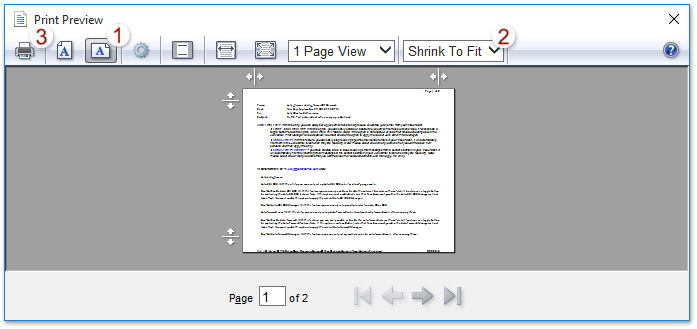
Not: Ayrıca "Sayfa Ayarı" butonuna tıklayabilir ve Sayfa Ayarı iletişim kutusunda:
- "Yatay" seçeneğini işaretleyin
- "Sığdırmak için Küçült" seçeneğini etkinleştirin
- Gerektiği şekilde kenar boşluklarını ayarlayın
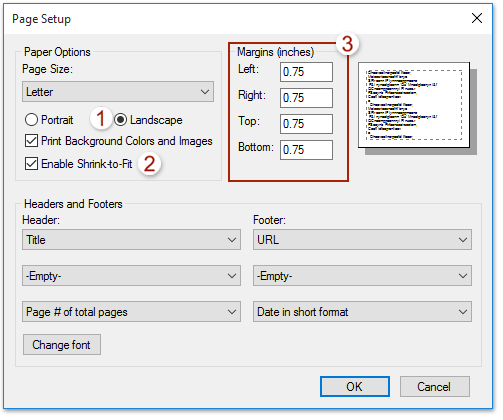
4. Son Yazdırma iletişim kutusunda, yazıcıyı belirtin ve "Yazdır"'a tıklayın.
Demo: Outlook'ta kenarlardan kesilmeden e-postaları yazdırma
İlgili Makaleler
Outlook'ta kronolojik (ters) sırayla e-postaları yazdırma
Outlook'ta notlarla kişileri veya yalnızca kişi notlarını yazdırma
Outlook'ta arka plan resmi/renk içeren bir e-postayı yazdırma
Outlook'ta arama sonuçlarını yazdırma
En İyi Ofis Verimlilik Araçları
Son Dakika: Kutools for Outlook Ücretsiz Sürümünü Sunmaya Başladı!
Yepyeni Kutools for Outlook ile100'den fazla etkileyici özelliği deneyimleyin! Şimdi indir!
📧 E-posta Otomasyonu: Otomatik Yanıt (POP ve IMAP için kullanılabilir) / E-posta Gönderimini Zamanla / E-posta Gönderirken Kurala Göre Otomatik CC/BCC / Gelişmiş Kurallar ile Otomatik Yönlendirme / Selamlama Ekle / Çoklu Alıcılı E-postaları Otomatik Olarak Bireysel Mesajlara Böl...
📨 E-posta Yönetimi: E-postayı Geri Çağır / Konu veya diğer kriterlere göre dolandırıcılık amaçlı e-postaları engelle / Yinelenen e-postaları sil / Gelişmiş Arama / Klasörleri Düzenle...
📁 Ekler Pro: Toplu Kaydet / Toplu Ayır / Toplu Sıkıştır / Otomatik Kaydet / Otomatik Ayır / Otomatik Sıkıştır...
🌟 Arayüz Büyüsü: 😊 Daha Fazla Şık ve Eğlenceli Emoji / Önemli e-postalar geldiğinde uyarı / Outlook'u kapatmak yerine küçült...
👍 Tek Tıkla Harikalar: Tümüne Eklerle Yanıtla / Kimlik Avı E-postalarına Karşı Koruma / 🕘 Gönderenin Saat Dilimini Göster...
👩🏼🤝👩🏻 Kişiler & Takvim: Seçilen E-postalardan Toplu Kişi Ekle / Bir Kişi Grubunu Bireysel Gruplara Böl / Doğum günü hatırlatıcısını kaldır...
Kutools'u tercih ettiğiniz dilde kullanın – İngilizce, İspanyolca, Almanca, Fransızca, Çince ve40'tan fazla başka dili destekler!


🚀 Tek Tıkla İndir — Tüm Ofis Eklentilerini Edinin
Şiddetle Tavsiye Edilen: Kutools for Office (5'i1 arada)
Tek tıkla beş kurulum paketini birden indirin — Kutools for Excel, Outlook, Word, PowerPoint ve Office Tab Pro. Şimdi indir!
- ✅ Tek tık kolaylığı: Beş kurulum paketinin hepsini tek seferde indirin.
- 🚀 Her türlü Ofis görevi için hazır: İhtiyacınız olan eklentileri istediğiniz zaman yükleyin.
- 🧰 Dahil olanlar: Kutools for Excel / Kutools for Outlook / Kutools for Word / Office Tab Pro / Kutools for PowerPoint